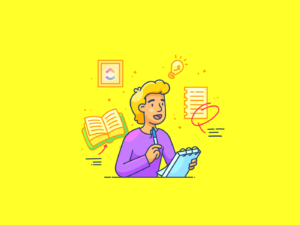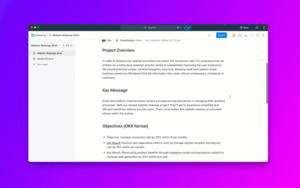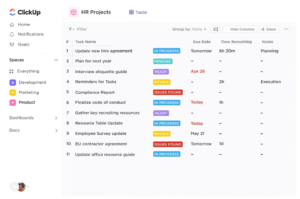Rekaman layar adalah alat yang sangat berguna untuk membuat tutorial, presentasi, atau dokumentasi. Namun, salah satu masalah yang sering dihadapi banyak orang adalah tidak adanya suara dalam rekaman layar mereka. Jika Anda pernah mengalami hal ini, jangan khawatir! Artikel ini akan membahas penyebab umum dan solusi terbaik untuk memastikan suara direkam dengan jelas. Kemudian yang lebih menarik lagi, dengan ClickUp, Anda bisa mengelola proyek rekaman layar dengan lebih efisien!
Mengapa Suara Tidak Terekam dalam Rekaman Layar?
Ada beberapa alasan mengapa suara tidak muncul dalam rekaman layar Anda, di antaranya:
- Pengaturan Mikrofon Tidak Aktif – Bisa jadi mikrofon Anda tidak diaktifkan saat merekam.
- Izin Akses Mikrofon Tidak Diberikan – Beberapa perangkat memerlukan izin khusus agar aplikasi dapat mengakses mikrofon.
- Perangkat Output dan Input Tidak Sesuai – Jika perangkat output audio berbeda dengan yang digunakan untuk input, suara mungkin tidak terekam.
- Masalah pada Software Rekaman – Tidak semua aplikasi mendukung perekaman suara secara default.
Cara Mengaktifkan Suara di Rekaman Layar
Berikut adalah langkah-langkah mudah untuk memastikan suara Anda terekam dengan baik:
1. Periksa Pengaturan Audio di Perangkat Anda
- Untuk Windows:
- Buka Settings → System → Sound.
- Pilih mikrofon yang akan digunakan.
- Pastikan volume mikrofon cukup tinggi.
- Untuk Mac:
- Buka System Preferences → Sound.
- Pilih Input dan pastikan mikrofon aktif.
2. Gunakan Software Rekaman yang Mendukung Audio
Beberapa aplikasi rekaman layar tidak mengaktifkan perekaman suara secara otomatis. Pastikan Anda menggunakan aplikasi yang mendukung perekaman audio, seperti:
- OBS Studio
- Camtasia
- Loom
- ClickUp (untuk kolaborasi dan dokumentasi proyek rekaman layar Anda!)
3. Pastikan Izin Aplikasi Telah Diberikan
- Periksa di Privacy Settings apakah aplikasi memiliki akses ke mikrofon.
- Jika menggunakan browser untuk merekam, pastikan izin mikrofon diaktifkan.
4. Gunakan Perangkat Audio Eksternal Jika Diperlukan
Jika mikrofon internal tidak cukup baik, Anda bisa menggunakan mikrofon eksternal untuk meningkatkan kualitas suara.
5. Uji Coba Sebelum Rekaman
Sebelum memulai rekaman sebenarnya, lakukan uji coba dengan merekam suara sebentar untuk memastikan semuanya berfungsi dengan baik.
Kelola Proyek Rekaman Anda dengan ClickUp!
Jika Anda sering membuat rekaman layar, Anda pasti memerlukan manajemen proyek yang baik agar pekerjaan lebih terstruktur. ClickUp adalah solusi terbaik untuk mengorganisir tugas, menyusun jadwal rekaman, serta berkolaborasi dengan tim dengan lebih mudah. Dengan fitur seperti task management, file storage, dan real-time collaboration, ClickUp memastikan proyek Anda berjalan lancar tanpa hambatan.
Mulai gunakan ClickUp sekarang dan nikmati kemudahan dalam mengelola proyek rekaman layar Anda! 🚀
Kesimpulan
Mendapatkan suara pada rekaman layar melalui ClickUp memberikan nilai tambah besar dalam dokumentasi dan komunikasi tim. Fitur ini memungkinkan pengguna untuk tidak hanya menampilkan visual pekerjaan, tetapi juga menyertakan penjelasan suara yang lebih kontekstual dan mudah dipahami. Dengan demikian, kolaborasi antaranggota tim menjadi lebih efisien, terutama dalam proses briefing, pelatihan, atau penyampaian ide.
Dengan memanfaatkan fitur rekaman layar ClickUp secara optimal, setiap pesan dapat tersampaikan lebih jelas tanpa perlu pertemuan tambahan. Bagi tim yang ingin bekerja lebih cerdas dan produktif, penggunaan ClickUp sebagai alat dokumentasi visual dan audio merupakan solusi modern yang layak diterapkan.